¿Cómo usar Side Search en Google Chrome en una PC con Windows?
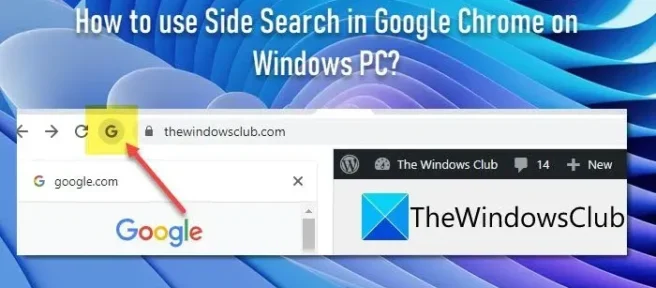
Esta publicación explica cómo usar Side Search en Google Chrome en una PC con Windows. Side Search es una función experimental diseñada para optimizar la experiencia de búsqueda de los usuarios de Chrome. Permite a los usuarios abrir múltiples resultados de búsqueda de Google dentro de la misma página de pestañas usando un panel lateral que aparece en el lado izquierdo de la pestaña del navegador. Esta función es similar a la barra lateral de Microsoft Edge, pero su funcionalidad es limitada en comparación con lo que se ofrece actualmente en el navegador Edge.
Side Search está disponible en la versión 107 de Google Chrome.
¿Cómo usar Side Search en Google Chrome en una PC con Windows?
En esta publicación, le mostraremos cómo usar Side Search en Google Chrome en una PC con Windows 11/10. Cuando busca en Google alguna información, muestra una lista de resultados. Puede hacer clic en un resultado para verlo o abrir varios resultados en diferentes pestañas. Side Search elimina la necesidad de cambiar entre pestañas o presionar los botones atrás y adelante para ver lo que hay dentro de cada resultado de búsqueda. Lo hace dividiendo la pantalla de pestañas en 2 paneles. El panel izquierdo muestra lo que buscó originalmente en Google.com. El panel derecho muestra el contenido de un resultado de búsqueda cuando hace clic en él en el panel izquierdo.
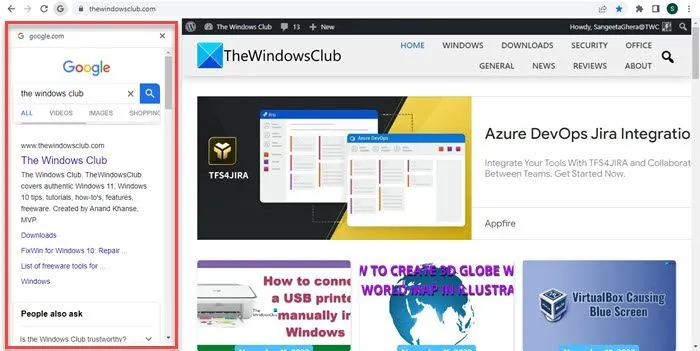
1] Habilitar la búsqueda lateral en Google Chrome
Para usar la función de búsqueda lateral en Google Chrome, primero debe habilitarla en su PC con Windows a través de las banderas de Chrome. Estas son configuraciones especiales que se pueden usar para probar las funciones experimentales del navegador Chrome. Una vez que habilite la búsqueda lateral, aparecerá un ícono ‘G’ en el lado izquierdo de la barra de direcciones cuando abra un enlace de los resultados de búsqueda de Google. Este icono se puede utilizar para acceder a la función de búsqueda lateral en Google Chrome.
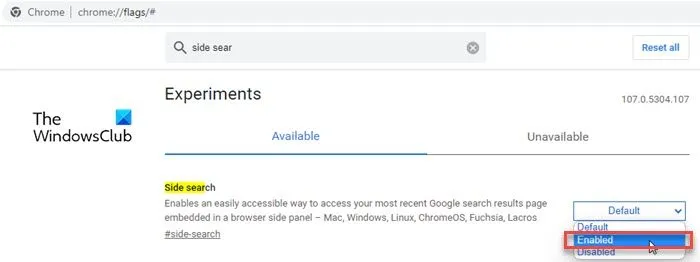
Siga estos pasos para habilitar la nueva función de búsqueda lateral en Google Chrome:
- Abra una nueva pestaña en su navegador Chrome y escriba chrome://flags/# en la barra de direcciones.
- Escriba ‘búsqueda lateral’ en la barra de búsqueda en la parte superior.
- La búsqueda lateral se mostrará en los resultados de búsqueda. Haga clic en el menú desplegable junto a la opción de búsqueda lateral y cambie su valor a Habilitado.
- Vuelva a iniciar el navegador para aplicar los cambios.
Si no puede encontrar la bandera, debe actualizar Google Chrome y luego intentarlo.
2] Usar búsqueda lateral en Google Chrome
El ícono ‘ G ‘ permanece invisible de forma predeterminada, incluso si lo habilita en Chrome.
Para ver el ícono ‘G’, vaya a Google.com y escriba (por ejemplo) The Windows Club en la barra de búsqueda de Google.
Se le mostrará una lista de resultados. Haga clic en un resultado para abrirlo en la pestaña del navegador.
Ahora verá el ícono ‘G’ en el lado izquierdo de la barra de direcciones. Haga clic en este icono para acceder al panel de búsqueda lateral. Ahora haga clic en un enlace en el panel izquierdo para obtener una vista previa en el panel derecho.
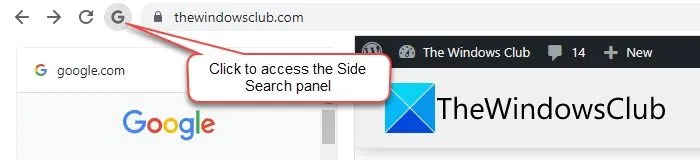
Puede usar la barra de búsqueda en la parte superior del panel de búsqueda lateral para cambiar la palabra clave de búsqueda (o frase clave) o usar un método de búsqueda alternativo (como imágenes de Google, videos de Google, etc.) para modificar los resultados de la búsqueda.
3] Deshabilitar la búsqueda lateral en Google Chrome
Si no le gusta la función de búsqueda lateral, puede desactivarla usando la misma bandera de Chrome. Vaya a chrome://flags/#side-search y establezca su valor en Disabled. Vuelva a iniciar Chrome para aplicar los cambios.
Se trata de la función de búsqueda lateral en Google Chrome. Espero que encuentres esto útil.
¿Cómo busco en el lateral en Chrome?
Para habilitar la función de búsqueda lateral en el navegador Google Chrome, abra una nueva pestaña del navegador y escriba chrome://flags/# en la barra de direcciones. Luego escriba ‘búsqueda lateral’ en la barra de búsqueda en la parte superior. Chrome mostrará los resultados de búsqueda en tiempo real. Cambie el valor de la opción Búsqueda lateral a Activado haciendo clic en el menú desplegable junto a ella. Haga clic en el botón Relanzar que aparece en la parte inferior para finalizar los cambios.
¿Hay una barra lateral en Chrome?
Sí, Google Chrome ofrece 2 barras laterales diferentes. Un panel de búsqueda, que aparece en el lado derecho de la pestaña del navegador y muestra elementos en su lista de lectura y marcadores. Y una búsqueda lateral experimental, que aparece a la izquierda y le permite navegar a través de diferentes resultados de búsqueda de Google mientras está en la misma pestaña. Ambas barras laterales reducen la necesidad de abrir varias pestañas, lo que minimiza la carga de los recursos del sistema.



Deja una respuesta